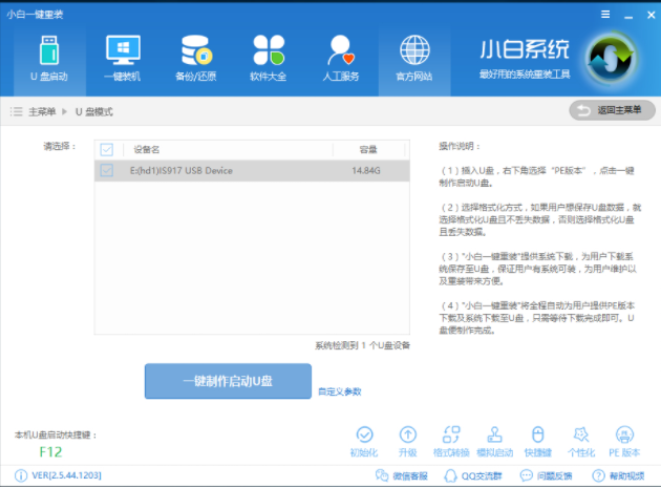u盘用途广泛,不仅可以用来存储、传输文件,还能制作成u盘启动盘进行重装系统。但是有用户反映自己将u盘插上电脑就提示u盘驱动器存在问题,请立即修复,这该怎么办?下面小编整理了问题的常见原因及解决办法,一起来看看吧。
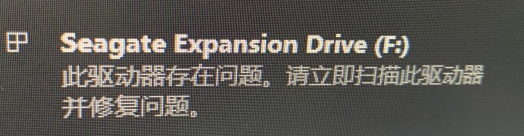
以下是一些常见的原因:
没有在安全移除的情况下移除设备。
突然移除设备。
在不同的计算机、摄像机或游戏机上使用该设备。
设备被病毒感染。
文件系统已损坏或设备已损坏。在这种情况下,您会遇到一些错误,例如“文件或目录已损坏或无法读取”或“参数不正确”。
当您收到此错误提示时,您的设备将无法访问。也就是说,如果出现问题,您的数据就会丢失,您可以先对您U盘或移动硬盘进行数据备份,以减少您的损失。现在,您可以使用以下的这些方法进行修复。
方法1:扫描并修复
当单击“此驱动器存在问题”的错误提示时,可以看到以下窗口,再单击“扫描并修复(推荐)”。然后根据提示一步步完成操作。
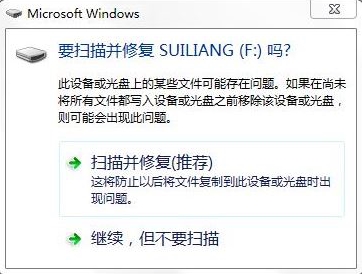
方法2:使用快速删除选项
对于U盘驱动器存在问题怎么修复,您可以使用Windows中的设备管理器进行修复。
1、在搜索框中输入“设备管理器”并选择它。
2、单击设备管理器窗口上的“磁盘驱动器”。
3、右键单击列出的U盘或移动硬盘,然后选择“属性”。
u盘格式化不了怎么回事?分享3个u盘无法格式化的解决方法
u盘体积小巧,携带方便,日常生活中使用u盘的频率也是越来越高,用户想要对u盘进行格式化,却发现格式化不了,这该怎么办?u盘为何无法格式化?下面就和小编一起来看看可能的原因及解决办法吧。
4、单击“策略”选项卡,然后选择“快速删除”,再单击“确定”以应用设置。
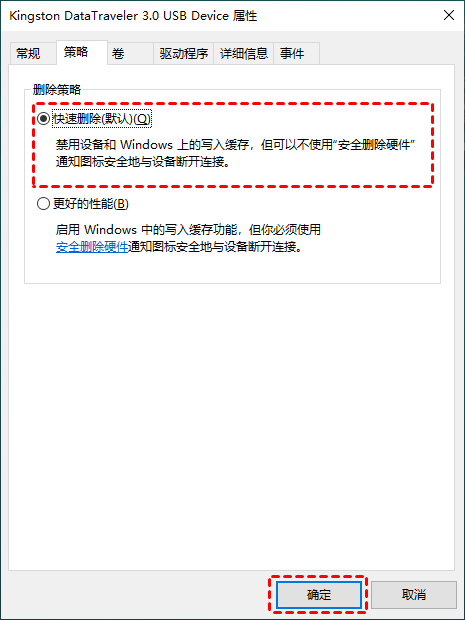
方法3:对硬件和设备进行故障排除
硬件和设备疑难解答是一个Windows内置工具,用于修复外部存储设备的错误。
1、在搜索框中输入“疑难解答”,然后从列表中选择它。
2、单击“硬件和声音”下的“配置设备”。
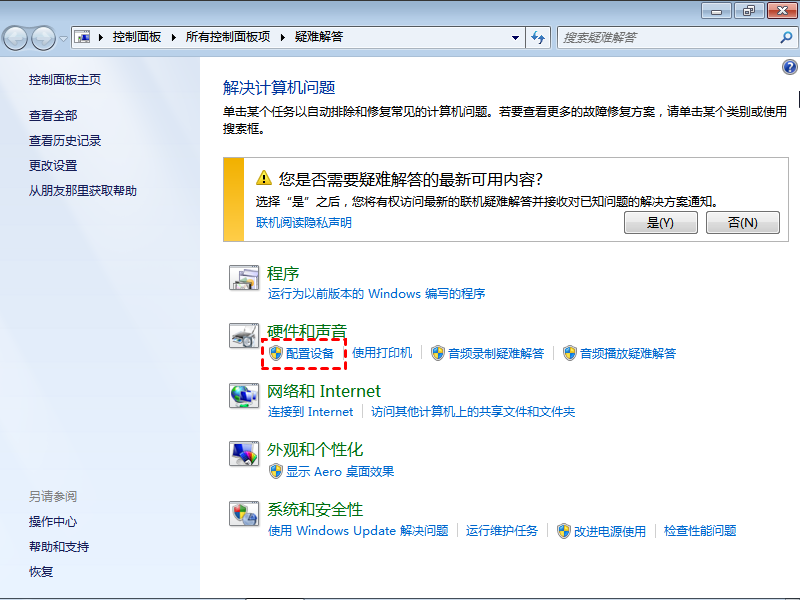
3、在弹出窗口中,单击“高级”并勾选“自动应用修复程序”。
4、单击“下一步”启动挂起的操作,并通过详细信息和说明修复其发现的问题。
方法4:检查并修复文件系统
如果您的问题是由文件系统损坏引起的,您可以尝试以下解决方案并找到适合您的解决方案。
使用检查选项以修复此驱动器
1、右键单击U盘,然后择“属性”。
2、在弹出的对话框中单击“工具”选项卡下的“检查”。
3、单击“扫描并修复驱动器”选项进行修复。
使用CMD修复此驱动器存在问题
1、在搜索框中输入“cmd”,右键单击它并选择“以管理员身份运行”。
2、输入“chkdsk F:/F/R”,然后按Enter键。
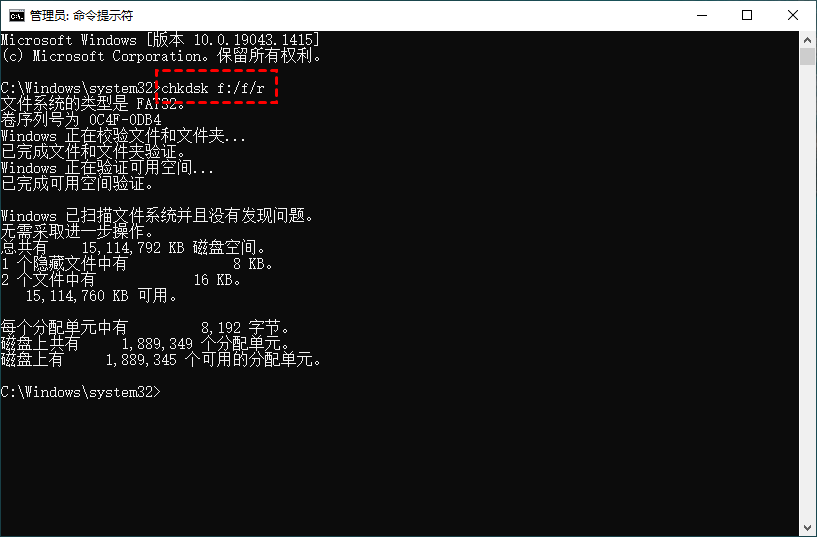
3、输入“exit”并按Enter键进行退出。
本篇电脑技术文章《u盘驱动器存在问题怎么解决?插上u盘后显示驱动器有问题修复方法》由下载火(xiazaihuo.com)系统之家网一键重装软件下载平台整理发布,下载火系统重装工具网可以一键制作系统启动盘,也可在线一键重装系统,重装好的系统干净纯净没有预装软件!wps图片怎么统一调整大小?wps一次性调整所有图片大小办法
在编辑wps文档时,可能需要在wps中插入多张图片,如果这些图片的大小不一致,看起来就非常不美观。有什么办法可以一次性调整所有的wps图片大小?本文就给大家带来wps批量调整图片大小的方法,这样就不用一张一张修改了。